0x0000011b共享打印机无法连接怎么办 添加共享打印机0x0000011b错误解决方法
在同一个局域网环境中,通常会把打印机设置成共享状态,其他电脑只需要添加共享打印机就可以使用。有用户在添加打印机时候遇到问题,提示0x0000011b共享打印机无法连接,这该怎么办呢?出现这个问题可能是系统的问题,下面小编就来和大家介绍添加共享打印机0x0000011b错误解决方法。
具体步骤如下:
1、以win10为例,打开控制面板-程序-程序和功能-已安装更新。找到对应的KB5005565补丁,右键卸载。卸载速度可能比较慢,耐心等待。卸载后,将更新服务禁用,以免自动更新又重新安装上。
(此为不同版本号出现的补丁名,注意是卸载共享主机的补丁。)
Windows 10版本 1507 — KB5005569(操作系统内部版本 10240.19060)
Windows 10 版本 1607 — KB5005573(操作系统内部版本 14393.4651)
Windows 10 版本 1809 — KB5005568(操作系统内部版本 17763.2183)
Windows 10 版本 1909 — KB5005566(操作系统内部版本 18363.1801)
Windows 10 版本 2004、20H2 和 21H1 — KB5005565(操作系统内部版本 19041.1237、19042.1237和19043.1237)
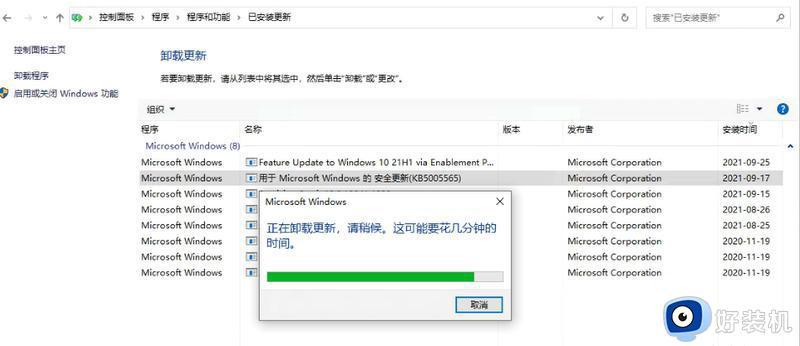
2、确认下电脑1上的共享打印机已开启共享。
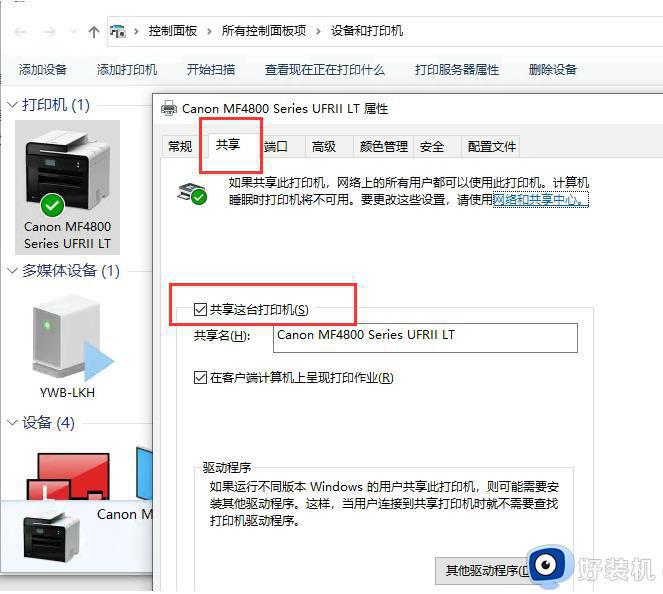
3、电脑2访问电脑1的共享打印机并连接打印机。访问共享打印机,左下角开始菜单处,运行共享打印机ip。
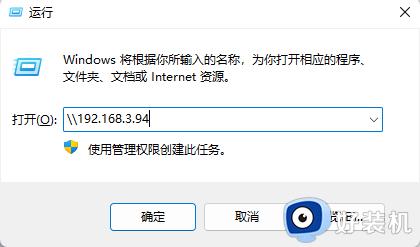
4.连接打印机。
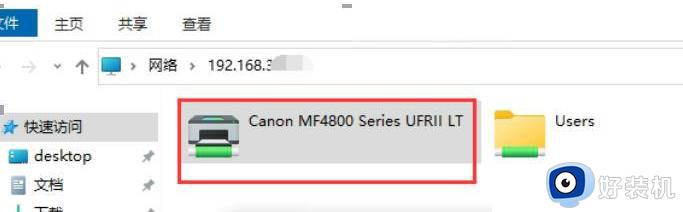
5.把共享打印机设为默认打印机。
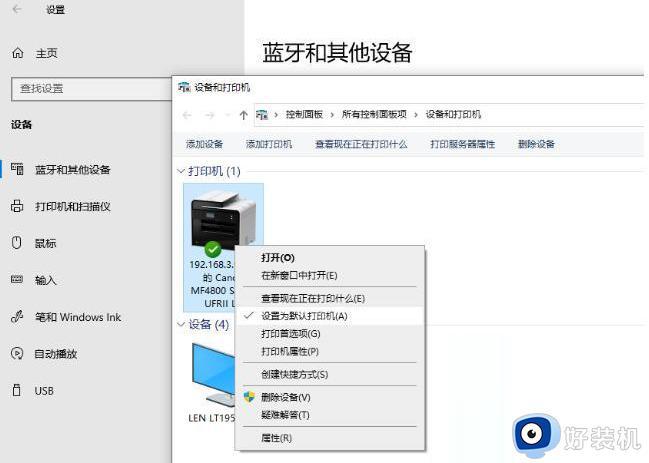
6.打开文档,通过打印可正常识别到共享打印机并正常打印。打印机顺利打印出测试页,完成。
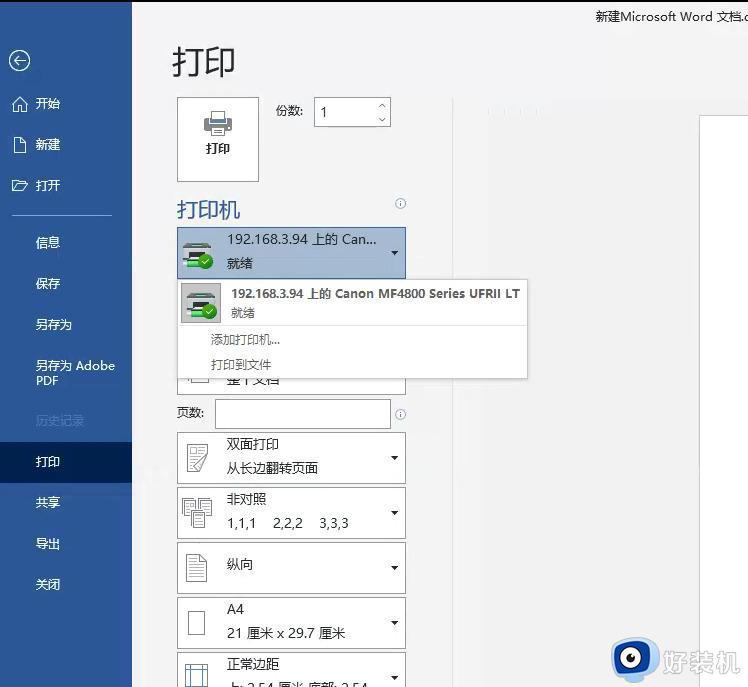
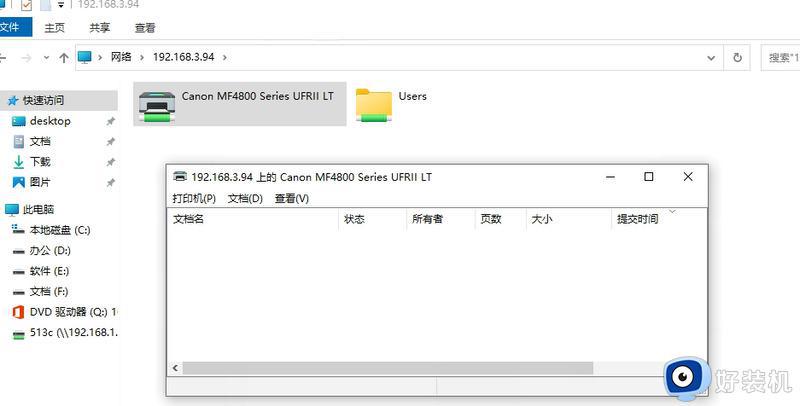
以上就是0x0000011b共享打印机无法连接怎么解决的方法,如果你遇到这个打印机错误,就可以参考上面的教程来解决,希望对大家有帮助。
0x0000011b共享打印机无法连接怎么办 添加共享打印机0x0000011b错误解决方法相关教程
- 打印机共享无法连接到打印机0x0000011b怎么办 打印机共享显示错误0x0000011b解决方案
- 打印机无法共享0x0000011b解决方法 打印机无法共享错误0x0000011b怎么办
- 打印机共享0x0000011b错误怎么解决 打印机共享提示错误0x0000011b的解决教程
- 操作失败,错误为0x0000011b共享打印机无法连接处理方法
- 错误为0x0000011b无法连接打印机怎么解决
- 无法连接打印机0X0000011B怎么办 0X0000011B共享打印机无法连接如何解决
- 共享打印机报0x0000011b怎么回事?共享打印机提示错误0x0000011b如何处理
- 打印机错误0x0000771怎么办 共享打印机报0x0000771错误怎么解决
- 解决打印机共享不能共享问题11b(比如WIN10\WIN7等)
- windows无法共享您的打印机错误0x000006d9解决方法
- 电脑无法播放mp4视频怎么办 电脑播放不了mp4格式视频如何解决
- 电脑文件如何彻底删除干净 电脑怎样彻底删除文件
- 电脑文件如何传到手机上面 怎么将电脑上的文件传到手机
- 电脑嗡嗡响声音很大怎么办 音箱电流声怎么消除嗡嗡声
- 电脑我的世界怎么下载?我的世界电脑版下载教程
- 电脑无法打开网页但是网络能用怎么回事 电脑有网但是打不开网页如何解决
电脑常见问题推荐
- 1 b660支持多少内存频率 b660主板支持内存频率多少
- 2 alt+tab不能直接切换怎么办 Alt+Tab不能正常切换窗口如何解决
- 3 vep格式用什么播放器 vep格式视频文件用什么软件打开
- 4 cad2022安装激活教程 cad2022如何安装并激活
- 5 电脑蓝屏无法正常启动怎么恢复?电脑蓝屏不能正常启动如何解决
- 6 nvidia geforce exerience出错怎么办 英伟达geforce experience错误代码如何解决
- 7 电脑为什么会自动安装一些垃圾软件 如何防止电脑自动安装流氓软件
- 8 creo3.0安装教程 creo3.0如何安装
- 9 cad左键选择不是矩形怎么办 CAD选择框不是矩形的解决方法
- 10 spooler服务自动关闭怎么办 Print Spooler服务总是自动停止如何处理
